有時,您的驅動器可能快滿了,但您在驅動器中看不到太多內容來保證如此高的磁盤空間使用率。也有可能您的 C 盤上只有系統文件,但您的計算機運行時磁盤空間不足。
在第一種情況下,是隱藏的文件和文件夾佔用了意外的空間.因此,您需要注意這些並永久刪除它們。對於第二種情況,可以清理臨時文件和殘留文件,或者限制某些進程的存儲空間,以防止磁盤被快速填滿。
檢查隱藏和受保護的文件夾
首先,您需要檢查是否有任何隱藏文件夾佔用了大量空間。為此,您需要在文件資源管理器中顯示這些文件夾。
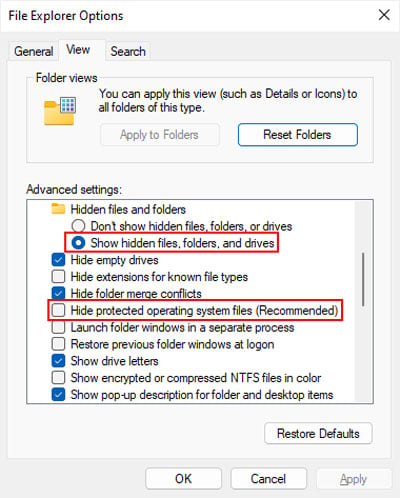 按 Windows 鍵 + R 打開運行。鍵入控製文件夾並按 Enter 鍵打開 文件資源管理器選項。轉到查看選項卡。選中顯示隱藏的文件、文件夾和驅動器並取消選中隱藏受保護的操作系統文件。
按 Windows 鍵 + R 打開運行。鍵入控製文件夾並按 Enter 鍵打開 文件資源管理器選項。轉到查看選項卡。選中顯示隱藏的文件、文件夾和驅動器並取消選中隱藏受保護的操作系統文件。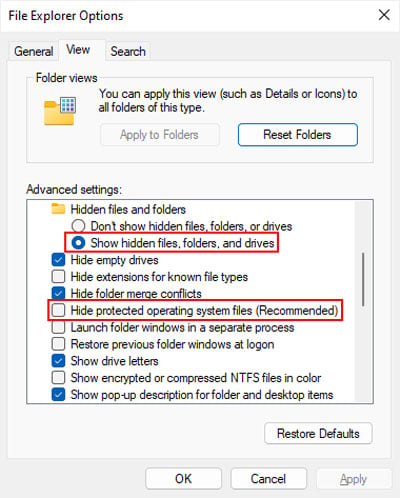 確認任何提示。點擊應用和確定。
確認任何提示。點擊應用和確定。
現在,打開文件資源管理器 (Win + E) 並檢查您的驅動器。如果裡面有任何不需要的隱藏文件夾或文件,您可以放心地刪除它們。
清除回收站
不按Shift鍵刪除文件或文件夾只會暫時刪除它。您的系統會將其轉移到驅動器的回收站,而不是將其完全擦除。
此文件仍將存在於驅動器中,但位於隱藏的回收站外殼中。因此,即使您刪除了此類文件,驅動器仍會顯示相同的佔用空間。您需要從回收站中清除它們以釋放磁盤空間。
打開運行。輸入 shell:recyclebinfolder 並按 Enter 鍵打開回收站。您也可以雙擊桌面上的回收站圖標。右鍵單擊您不需要的所有不需要的文件,然後選擇刪除> 是。如果您不需要此 Shell 文件夾中的任何項目,可以右鍵單擊空白區域並選擇 清空回收站 > 是。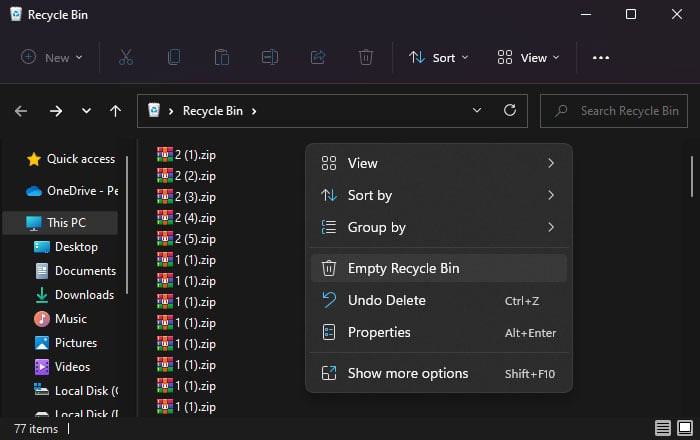
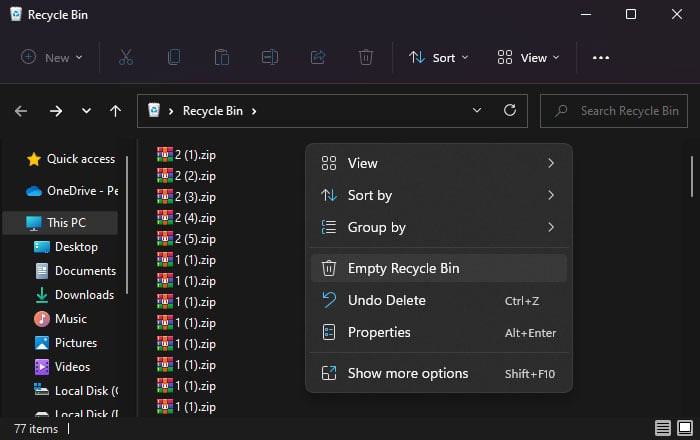
您還可以降低最大回收站為您的驅動器限制它在未來保留更大的空間。
右鍵單擊桌面上的回收站圖標。選擇屬性。單擊驅動器並將最大大小設置為較小的值。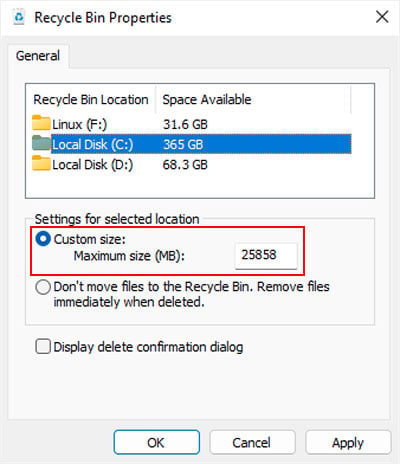
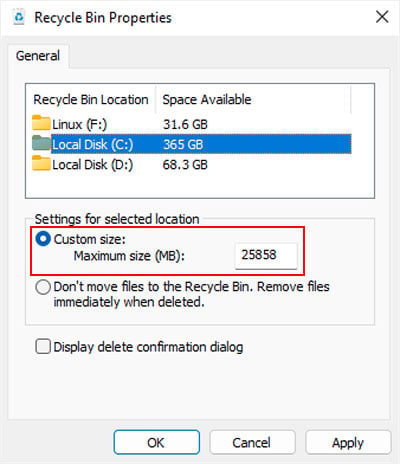 點擊確定。
點擊確定。
掃描惡意軟件
某些類型的惡意軟件可以創建自身的多個副本或執行其他進程來填滿您的磁盤空間。因此,當您的驅動器空間突然被佔用時,運行防病毒程序來掃描此類威脅是值得的。
打開運行。鍵入 ms-settings:windowsdefender 並按 Enter 以打開 Windows 安全。點擊病毒和威脅防護,然後點擊掃描選項。選中完全掃描並點擊立即掃描。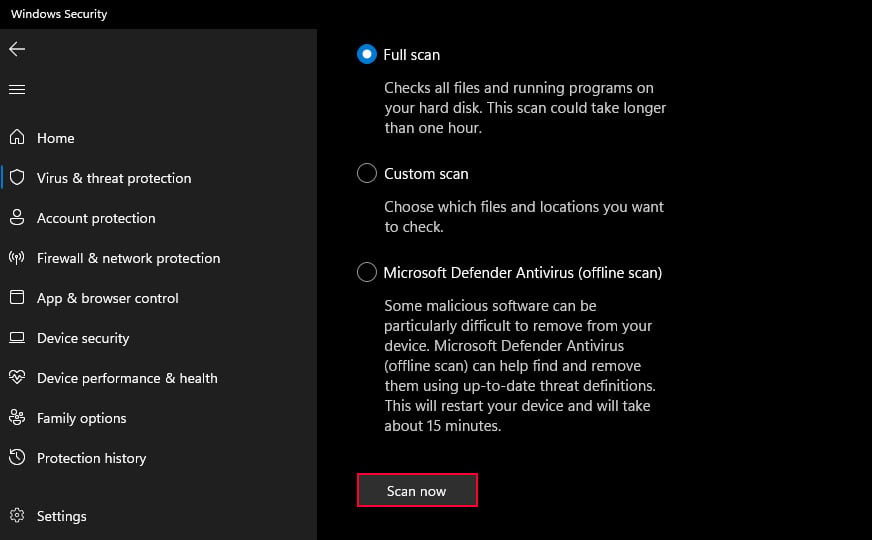
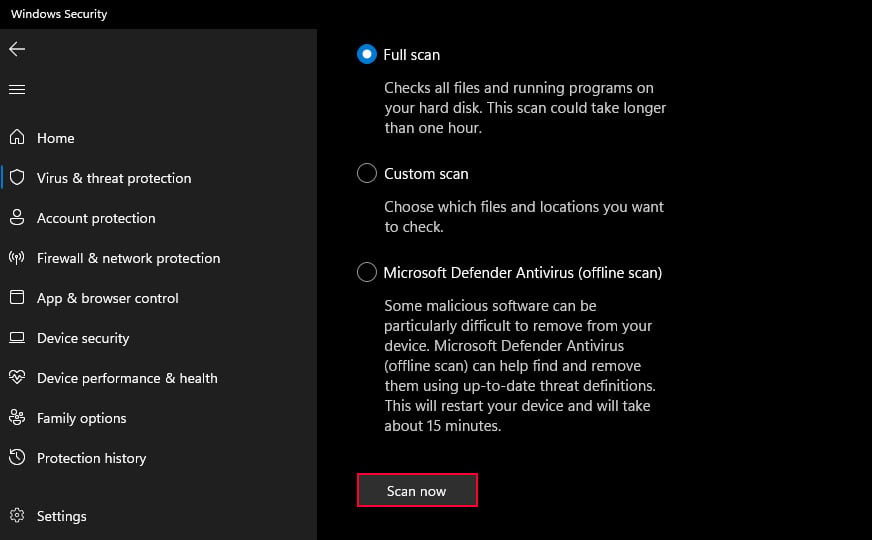
清理不必要的臨時文件
Windows 還會自動創建和為您的系統和應用程序存儲許多臨時文件。此外,更新或 Windows 安裝可能會留下一些臨時文件,以防您需要回滾或恢復更改。
這些文件會佔用大量空間。因此,您應該嘗試檢查這些,然後在必要時刪除它們。
打開運行。鍵入 cleanmgr 並按 Enter 鍵打開磁盤清理嚮導。選擇 C 驅動器並按 Enter。點擊清理系統文件。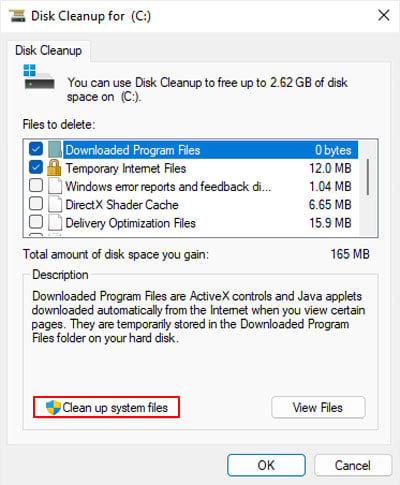
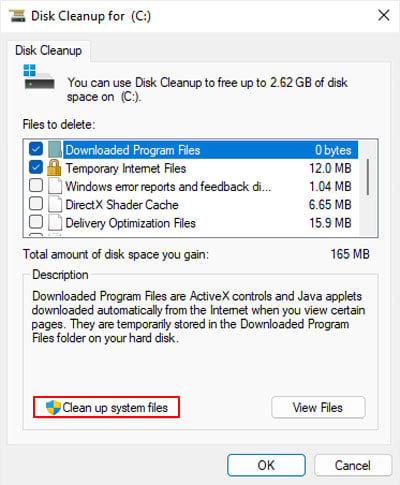 再次選擇驅動器並單擊確定。選擇所有不必要的選項,包括Windows 更新清理、以前的 Windows 安裝和臨時 Windows 安裝文件(如果可用)。
再次選擇驅動器並單擊確定。選擇所有不必要的選項,包括Windows 更新清理、以前的 Windows 安裝和臨時 Windows 安裝文件(如果可用)。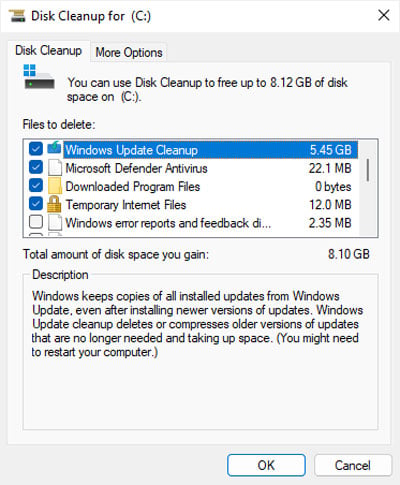
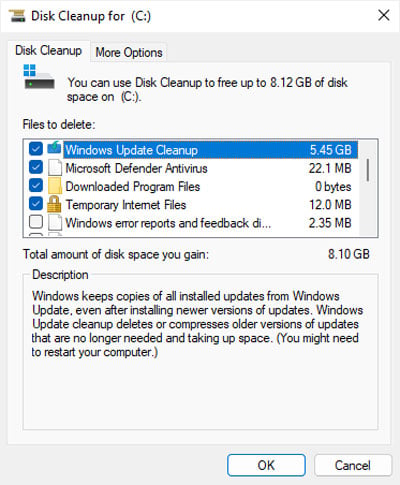 點擊OK。現在,在您的其他驅動器(D 或 E)上執行相同的任務並清除它們不需要的文件。
點擊OK。現在,在您的其他驅動器(D 或 E)上執行相同的任務並清除它們不需要的文件。
Windows 還提供了其他一些小方法來清理系統驅動器中的空間。我建議查看我關於清理 C 盤的文章以獲取詳細指南。
清除以前的還原點
如果您的計算機啟用了系統保護功能,您的系統將創建還原點在對計算機進行重大更改之前。您也可以手動創建還原點。這兩種類型的點都會單獨占用驅動器內的相當多的空間。
如果為驅動器啟用了系統保護,您的系統會將這些還原點存儲在每個驅動器上的隱藏系統卷信息文件夾中。由於通常只需要最後一個還原點,您可以清除所有以前的還原點以釋放空間。
除非更改權限設置,否則無法進入系統卷信息文件夾,這不推薦。為此,您還需要使用磁盤清理嚮導。
打開運行。鍵入 cleanmgr 並按 Enter 鍵打開磁盤清理嚮導。選擇C盤,回車。點擊清理系統文件。再次選擇驅動器並單擊確定。轉到更多選項標籤。點擊系統還原和卷影副本下的清理。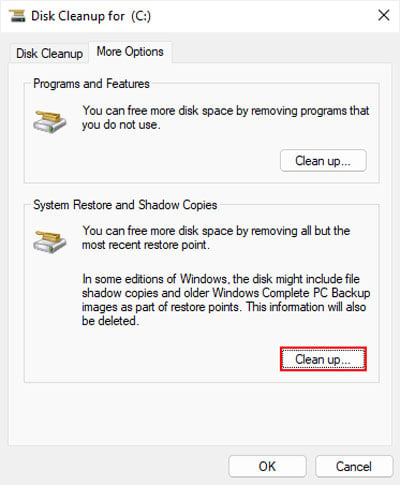
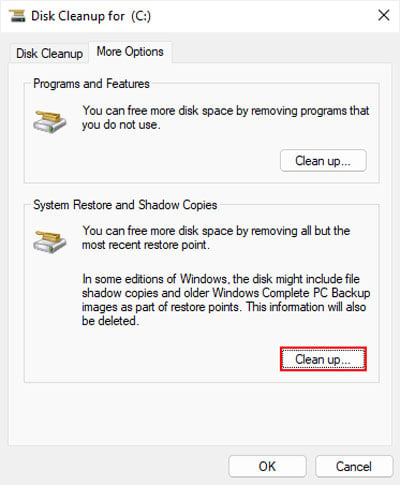 使用刪除 確認。
使用刪除 確認。
您還可以減少為還原點保留的空間,以降低它可以填滿磁盤的限制。
打開運行類型 systempropertiesprotection 並按 Enter 以打開系統保護 系統屬性 選項卡。選擇保護顯示為開的驅動器,然後單擊配置。通過移動滑塊將最大使用量更改為較低的值,然後點擊確定。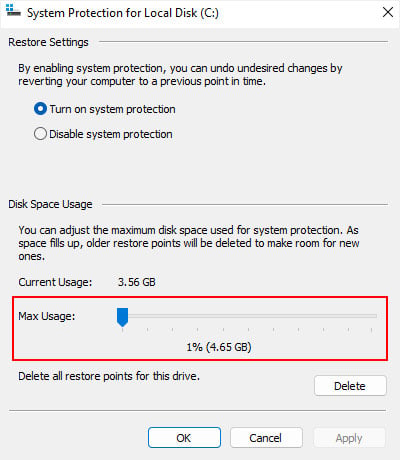
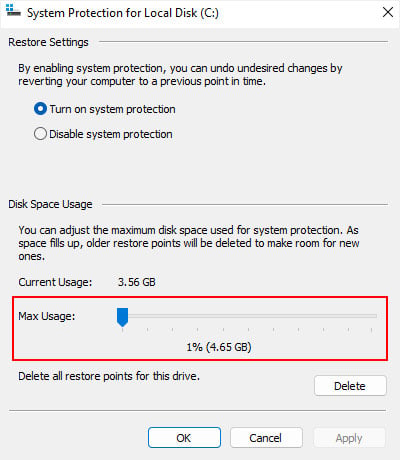 由於此過程將刪除所有以前的還原點,我建議盡快創建另一個還原點。點擊創建並按照屏幕上的說明進行操作。
由於此過程將刪除所有以前的還原點,我建議盡快創建另一個還原點。點擊創建並按照屏幕上的說明進行操作。
禁用休眠
Windows 具有休眠功能,允許將 RAM 上的必要內容保存在系統驅動器中隱藏的 hiberfil.sys 文件中。因此,如果您使計算機休眠,它可以在喚醒時將所有必要的內容加載到 RAM 中,您可以繼續工作。
與睡眠不同,休眠不會消耗那麼多電量,因此如果您長時間不使用計算機會更好。另一方面,即使您的計算機未處於休眠狀態,此過程也會保留大量空間。
因此,如果您不讓計算機休眠,您可以禁用此功能並自動釋放該空間。
打開運行。鍵入 cmd 並按 Ctrl + Shift + Enter 打開提升的命令提示符。鍵入命令 powercfg/hibernate off 或 powercfg/h off 並按 Enter 以禁用此功能。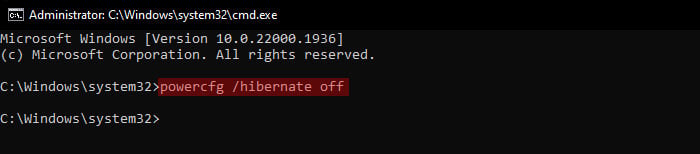
Delete Previous User Profile Folders
您的 C 盤空間意外滿或幾乎滿的另一個原因可能是因為殘留的用戶帳戶配置文件文件夾。每當您創建用戶帳戶時,它還會為該帳戶創建一個用戶配置文件文件夾。即使您刪除用戶帳戶,該文件夾仍會保留,並佔用不必要的空間。
在這種情況下,您需要根據名稱識別文件夾並刪除它們。您會在 C:\Users
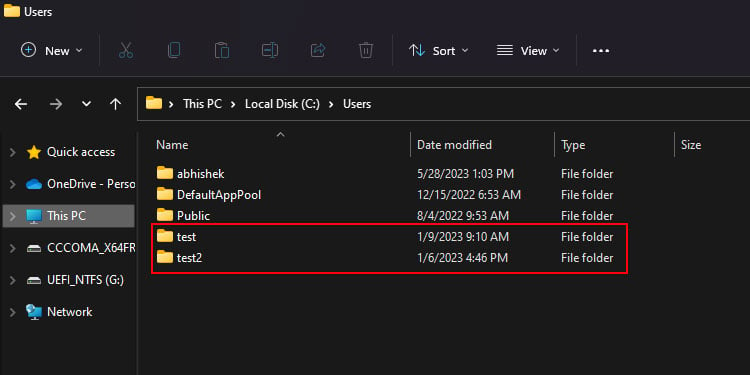
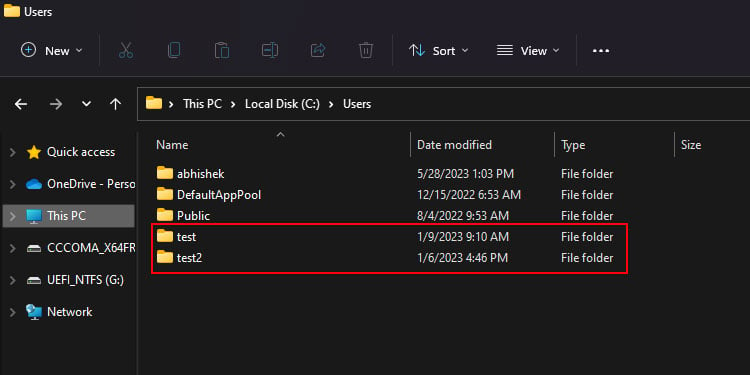
升級存儲設備或擴展分區
如果無法釋放驅動器或磁盤中的空間,您唯一的選擇剩下的選擇是增加更多空間。如果您的存儲設備包含其他可用空間很多的分區,您可以擴展顯示磁盤空間不足的分區。
如果您的整個磁盤沒有太多可用空間,您需要為您的設備添加更多存儲空間電腦。


